جلوگیری از داغ کردن لپتاپ

تمیز کردن سیستم خنککننده
این روش برای کاربرانی است که به اصطلاح دست به آچار نیستند و آشنایی زیادی با قطعات سختافزاری داخل لپتاپ ندارند. حتی اگر پیش از این دست شما به هیچیک از قطعات سختافزاری داخل یک لپتاپ هم نخورده باشد، باز هم میتوانید برای رفع مشکل داغ کردن آن اقدام کنید. پس بدون اینکه هیچ نگرانی به خود راه دهید، فقط با دنبال کردن و اجرای دستورهای سادهای که در اینجا برایتان آوردهایم، به رفع این مشکل بپردازید.
ابزارهای لازم
1ـ ست پیچگوشتی ساعتی (برای باز کردن پیچهای درپوش پشتی لپتاپ)
2ـ یک اسپری هوای فشرده یا بلوور (دستگاه دمنده) یا کمپرسور کوچک باد
3ـ چند عدد گوش پاک کن
4ـ مچبند ضد الکتریسیته ساکن
5ـ محیطی تمیز و منظم برای انجام کار
قدم اول: باز کردن درپوش پشتی لپتاپ
این مدل خاص فقط به باز کردن و برداشتن دو عدد پیچ (که در عکس ذیل با علامتهای قرمز نشان داده شده است) نیاز دارد، اما ممکن است در لپتاپ شما تعداد پیچهایی که باید باز شوند، بیشتر باشد. پیش از شروع کار، اطمینان حاصل کنید دستگاه را خاموش کردهاید (هرگز در حالت sleep، hibernate و آماده به کار لپتاپ، درپوش پشتی آن را باز نکنید که احتمال خطر برق گرفتگی و همچنین صدمه دیدن لپتاپ وجود دارد). باید دوشاخه کابل برق آن را از پریز کشیده باشید. فیش شارژر را نیز از لپتاپ قطع کنید. سپس باتری لپتاپ را از آن جدا کرده و کنار بگذارید. اگر از مچبند ضد الکتریسیته ساکن استفاده میکنید، حالا زمان آن است که آن را برای مدت کوتاهی به زمین اتصال دهید.
حتما به این موضوع توجه داشته باشید که روش باز کردن و برداشتن درپوش پشتی در لپتاپهای مختلف متفاوت است. مرحله بعد باز کردن پیچهای بغلی نگهدارنده درپوش لپتاپ است که بسیاری از لپتاپها از این مدل پیچها در بغل و پشت خود نیز دارند. در برخی مدلها هم (مانند برخی مدلهای مکبوک) امکان دسترسی آسان به قطعات داخلی لپتاپ به این سادگیها وجود ندارد. توجه کنید همه پیچهای بغلی و پشتی مربوط به درپوش پشتی لپتاپ نیستند. بنابراین پیش از باز کردن پیچها سطح پشتی لپتاپ را خوب چک کنید تا مطمئن شوید همه پیچهایی که میخواهید باز کنید، مربوط به درپوش پشتی هستند. وقتی همه پیچها را باز کردید و برداشتید، میتوانید درپوش پشتی لپتاپ را بردارید. این کار را به آرامی و با دقت انجام دهید و خیلی با دقت نوک پیچگوشتی تخت ظریفی را بین درز بین درپوش پشتی و بدنه لپتاپ انداخته و برای جدا کردن درپوش از آن کمک بگیرید. توجه داشته باشید هرگز برای جدا ساختن و برداشتن درپوش پشتی لپتاپ از زور استفاده نکنید. اگر در یک نقطه نتوانستید براحتی درپوش را از بدنه جدا کنید، دقت کنید که ممکن است در برخی موارد یک پیچ در زیر یک برچسب خورده شده به پشت لپتاپ، باز نشده باشد. لطفا پیش از دست زدن به آن برچسب و پاره کردن آن دقت کنید که اگر از گارانتی دستگاه شما مدتی باقی مانده، با پاره کردن آن استیکر یا برچسب و باز کردن پشت دستگاه، ممکن است شرکت گارانتی کننده لپتاپ از ارائه خدمات گارانتی به دستگاه شما در صورت خرابیهای احتمالی آن در آینده سر باز بزند.
قدم دوم: تمیز کردن فن خنککننده و هیت سینک
بیشتر لپتاپهای مدرن امروزی سیستم سرمایشی شبیه آنچه در عکس میبینید، دارند که در آنها با استفاده از لولههای مسی، پردازنده و واحد پردازنده گرافیکی را به هیت سینک مسی نزدیک فن خنک کننده متصل میکند. شما باید هر نوع گرد و خاک، مو، الیاف یا چربی که ممکن است روی هیت سینک را پوشانده باشد تمیز کنید. بیشتر اوقات چربیها بین فن خنک کننده و هیتسینک جمع میشود. آسانترین راه این است که تکههای بزرگ جمع شده گرد و خاک را با انگشت و گوش پاک کن بردارید و پس از آن بقیه را با اسپری هوا تمیز کنید. فقط مراقب باشید بهطور اتفاقی هیچیک از لولههای مسی و پرههای هیتسینک را کج نکنید. علاوه بر این شما باید فن خنککننده را نیز با هوای فشرده تمیز کنید. هوا را در فواصل زمانی کوتاه و با دقت به پرههای فن خنک کننده بدمید تا باعث چرخیدن خیلی سریع آن نشود. مراقب باشید جسمی را بین تیغههای فن خنککننده وارد نکنید و فشاری را روی پرهها نیاورید. شاید برخی مدلها چند فن خنککننده و هیتسینک داشته باشند. در این صورت، بسادگی همین رویه را در مورد هر یک از فنهای خنککننده و هیتسینکهای آن تکرار کنید. توجه داشته باشید موقع باد گرفتن، لوله باد را مستقیم روبهروی محل مورد نظر نگه دارید. باد گرفتن از بغل و از بالا و پایین میتواند هوای فشرده را به مایع تبدیل کند که بسیار سرد است و ممکن است موجب صدمه دیدن قطعات الکتریکی مادربورد لپتاپ شود.
قدم سوم: تمیزکاری نهایی و بستن سیستم
وقتی کار تمیز کردن فن خنککننده و هیتسینک را به پایان رساندید، زمان خوبی است تا با استفاده از هوای فشرده همه سطوح داخلی پوشیده شده با گرد و خاک را نیز با همان ترتیبی که گفته شد، تمیز کنید. روش کار این است که با آرامش و دقت، هوا را میان تمام قطعات سیستم بدمید. کنترل کنید تمام هواکشها، فضای میان قطعات و به طور خلاصه تمام منافذ داخل لپتاپ و جاهایی را که ممکن است مانع برخورد به قطعات داخلی بشوند، باد گرفته و جایی را از قلم نیندازید. با دقت کامل کنترل کنید با حرکات خود موجب وارد آمدن ضربات شدید به اتصالات داخلی لپتاپ و باعث قطع شدت سوکتها و سیمهای متصل به آنها نشده باشید. پیش از بستن درپوش پشتی لپتاپ نیز یک بار کنترل نهایی کنید که اگر اتصالی قطع شده باشد، دوباره آن را جا انداخته و وصل کنید. پس از حصول اطمینان از درستی و صحت همه چیز، درپوش پشتی لپتاپ را سر جایش گذاشته و پیچهایش را محکم سر جایشان ببندید. دست آخر باتری لپتاپ را مجدد به آن متصل کرده و فیش شارژر را وصل و کابل برق را به پریز برق بزنید. حالا زمان آن است که لپتاپ را روشن کرده و از اثرات مثبت بهینهسازی سیستم خنککننده آن لذت ببرید.
جواد ودودزاده
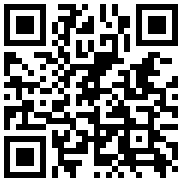
تازه ها


در یادداشتی اختصاصی برای جام جم آنلاین مطرح شد
جنبش مردمی سوریه

در یادداشتی اختصاصی برای جام جم آنلاین مطرح شد
زمان دیپلماسی برای حمایت از مقاومت

عضو دفتر حفظ و نشر آثار رهبر انقلاب در گفتگو با جام جم آنلاین مطرح کرد
نقش ویژه اهالی اندیشه، رسانه و هنر در مقابله با تهدیدات نرم



مستند «عمق میدان» تلاشی جسورانه برای شکستن انحصار روایتهای زمینی و به تصویر کشیدن نبرد در خلیجفارس است















